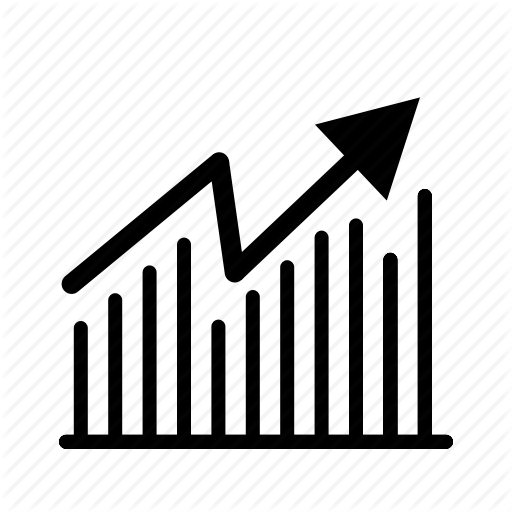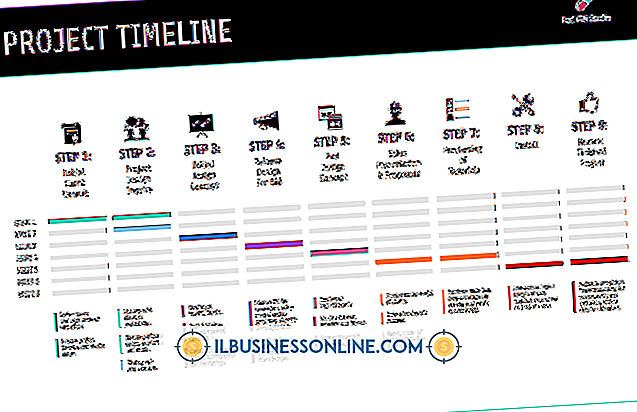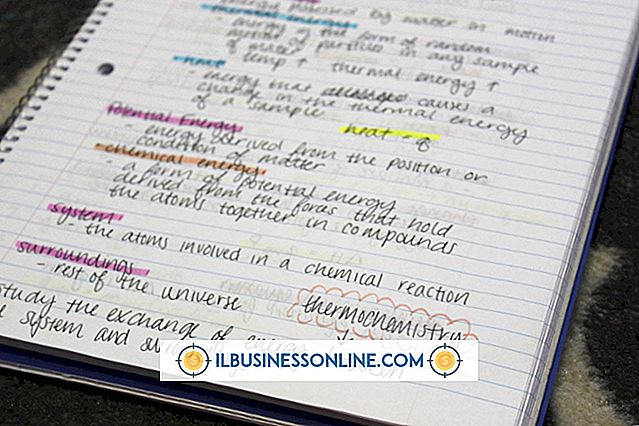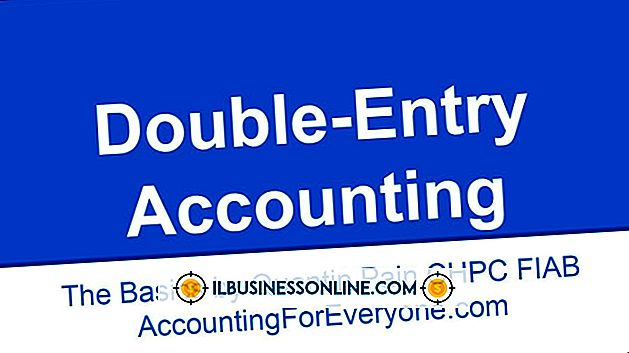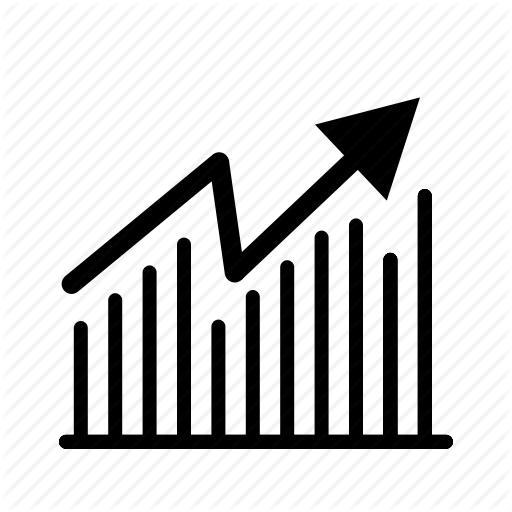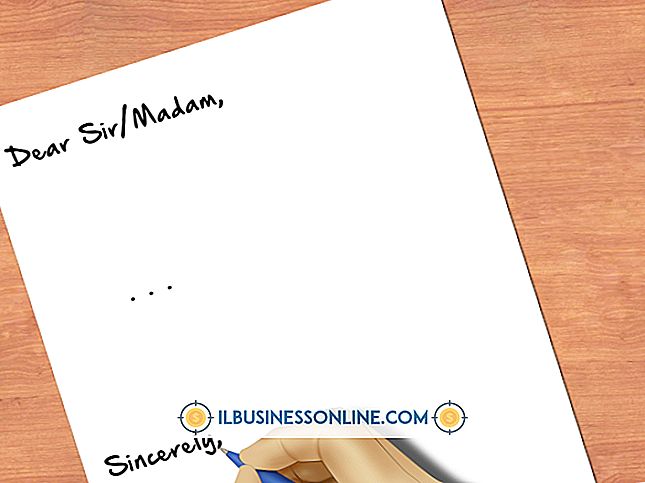Så här grupperar du Startmeny Apps i Windows 7

Att gruppera företagets viktiga tillämpningar på startmenyn kan göra det mycket lättare att hitta och komma åt viktiga eller ofta använda program. Om du regelbundet använder bildredigeringsprogram som utvecklats av olika företag, kan du till exempel gruppera dessa applikationer tillsammans på ett ställe på Start-menyn för enkel åtkomst. I Windows 7 utnyttja programmet Utforskare för att skapa nya programgrupper på din Start-meny. Grupper är mappar där du kan dra befintliga programgenvägar.
1.
Klicka på "Start" -knappen, högerklicka på "Alla program" och klicka sedan på "Öppna" eller "Öppna alla användare" på popup-menyn som visas. Genom att klicka på "Öppna" kan du ändra Start-menyn enbart för ditt personliga användarkonto. Om du vill ändra Start-menyn för alla användare på din dator, klicka på "Öppna alla användare" istället.
2.
Klicka på knappen "Ny mapp", ange ett namn för din nya mapp och tryck sedan på "Enter". Om du vill skapa en grupp för fotoprogram, kan du t.ex. namnge din mapp Foto Apps. Upprepa det här steget för varje ny grupp du vill skapa.
3.
Dra och släpp Start menyalternativ i de grupper där du vill att de ska visas. Du kan dra och släppa objekt från den befintliga Start-menyn katalogen precis som du skulle någon annan fil eller mapp.
4.
Stäng Windows Explorer när du är klar.
5.
Klicka på "Start" -knappen och bläddra igenom menyn "Alla program" för att verifiera att dina grupper visas som önskat.
Varning
- Informationen i den här artikeln gäller datorer som kör Windows 7-operativsystemet. Det kan variera något eller betydligt med andra versioner eller produkter.